Notes
L’accès à cette page nécessite une autorisation. Vous pouvez essayer de vous connecter ou de modifier des répertoires.
L’accès à cette page nécessite une autorisation. Vous pouvez essayer de modifier des répertoires.
Azure DevOps Services | Azure DevOps Server 2022 | Azure DevOps Server 2019
Partagez votre projet Eclipse avec votre équipe dans un référentiel Git Azure DevOps Services/TFS.
Prérequis
- Une organisation Azure DevOps. Si vous n’en avez pas, vous pouvez vous inscrire gratuitement. Chaque organisation inclut des référentiels Git privés gratuits et illimités.
- Un projet Eclipse local. Si votre code est déjà dans le contrôle de version dans Azure Repos ou TFS et que vous souhaitez le cloner, consultez Cloner un référentiel Git Azure DevOps Services à l’aide d’Eclipse.
Utiliser Team Explorer Everywhere
Team Explorer Everywhere est un plug-in Eclipse open source pour connecter Eclipse à Azure DevOps Services ou Team Foundation Server. Si vous utilisez Azure DevOps Services/TFS et Eclipse, utilisez ce plug-in pour vous connecter à vos référentiels, builds et éléments de travail.
Notes
Le plug-in Team Explorer Everywhere fonctionne avec Eclipse versions 4.2 (Juno) - 4.6 (Neon).
Ajoutez l’affichage Team Explorer Everywhere dans Eclipse. Accédez à Fenêtre, Afficher l’affichage et sélectionnez Autre... Recherchez Team Explorer, sélectionnez l’affichage Team Explorer , puis sélectionnez OK.
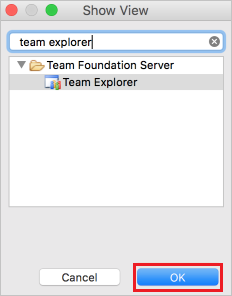
Connexion aux Azure DevOps Services
Dans l’affichage Team Explorer Everywhere, sélectionnez Se connecter à VSTS ou Team Foundation Server.
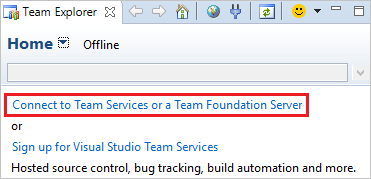
Si vous connaissez votre URL de compte Azure DevOps Services ou Team Foundation Server, sélectionnez le bouton Serveurs... sous Se connecter à une organisation TFS ou Azure DevOps pour ajouter votre serveur OU compte TFS à la liste déroulante. Si vous ne connaissez pas vos informations de compte pour Azure DevOps Services, sélectionnez Parcourir Visual Studio Services, puis sélectionnez Suivant.
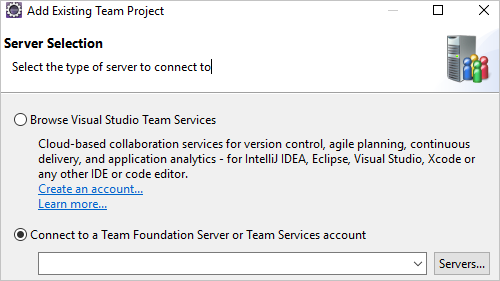
L’un ou l’autre choix vous invite à entrer vos informations d’identification avant de continuer.
Sélectionnez le projet dans lequel vous partagerez votre code dans la boîte de dialogue Sélection du projet, puis sélectionnez Terminer.
Créer un référentiel Git local pour votre projet Eclipse
Avant de pouvoir envoyer votre projet vers Azure Repos, vous devez l’ajouter à un référentiel Git local.
Notes
Si votre code se trouve déjà dans un référentiel local Git, vous pouvez ignorer cette étape.
Une fois votre projet ouvert dans Eclipse, cliquez avec le bouton droit sur le nom du projet dans l’Explorateur de projets, puis sélectionnez Équipe, Partager un projet... Sélectionner Git, puis sélectionnez Suivant.
Sélectionnez Créer... dans la fenêtre Configurer le référentiel Git et choisissez un dossier pour votre référentiel Git local. Sélectionnez Terminer.
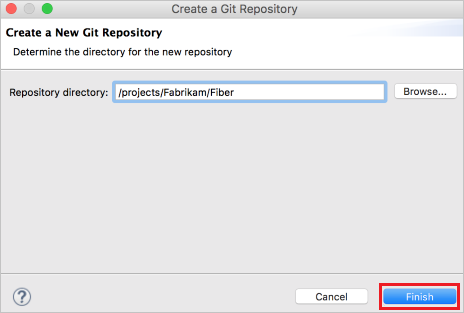
Cliquez avec le bouton droit sur votre projet dans l’Explorateur de projets, puis sélectionnez Équipe, Validation.... Placez vos modifications en faisant glisser vos fichiers vers le champ Modifications, entrez un message de validation, puis sélectionnez Valider.
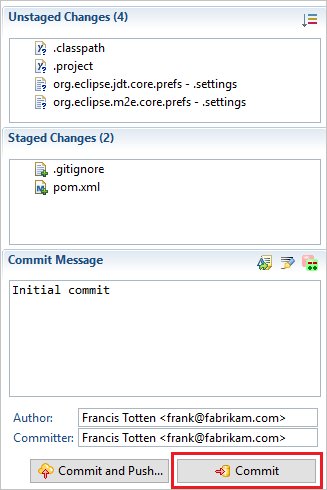
Envoyer votre projet à votre référentiel Azure DevOps Services/TFS
Dans Team Explorer Everywhere, sélectionnez Référentiels Git, puis cliquez avec le bouton droit sur le référentiel vide vers lequel vous souhaitez envoyer votre projet Eclipse et sélectionnez Copier l’URL du clone. Si vous n’avez pas encore de référentiel Git vide créé dans Azure DevOps Services/TFS, vous pouvez en créer un à l’aide de ces instructions.
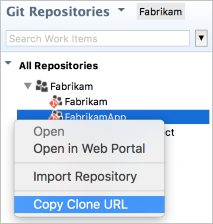
Dans l’Explorateur de packages, cliquez avec le bouton droit sur votre projet et sélectionnez Équipe, Envoyer la branche .... Collez l’URL du clone dans le Presse-papiers dans le champ URI, puis sélectionnez Suivant. Assurez-vous que Configurer en amont pour l’envoi et l’extraction est sélectionné dans la fenêtre suivante, puis sélectionnez Suivant.
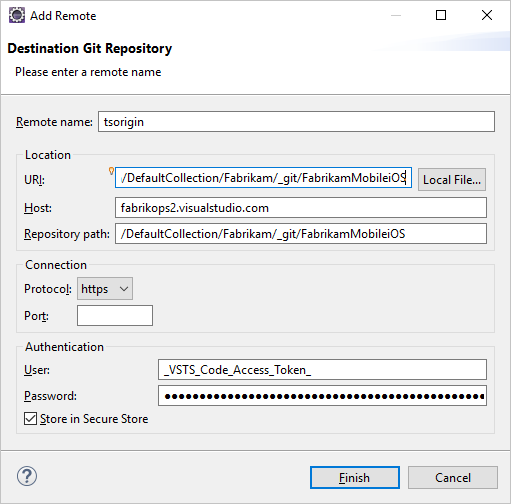
Passez en revue les modifications et sélectionnez Terminer dans la fenêtre Envoyer la branche.
Votre code de projet se trouve maintenant dans votre référentiel Git.
Dépannage
Que se passe-t-il si les vues Git pour la validation et l’envoi ne s’affichent pas ?
Vous pouvez télécharger EGit pour utiliser Git avec Eclipse.